Azoknak a felhasználóknak, akik csalódtak a számítógépes monitorok minőségében, van egy kiváló megoldás - plazma vagy LCD TV-t használni megfelelőiként.
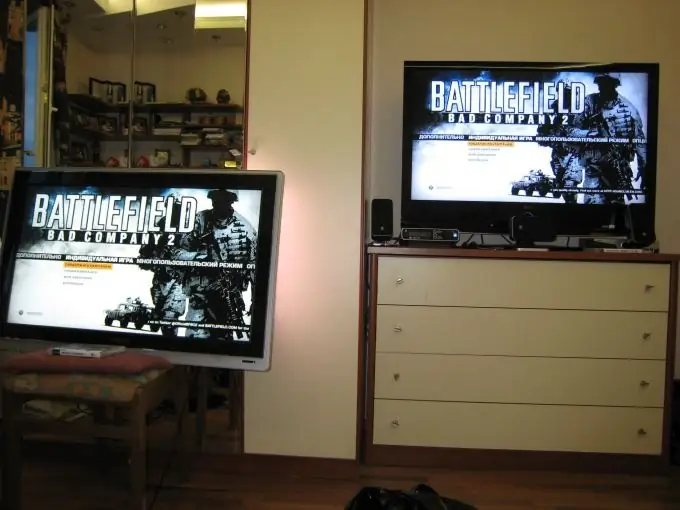
Szükséges
Videojel kábel
Utasítás
1. lépés
Mielőtt gyorsan átváltaná a kábelt a monitorról a TV-re, meg kell találnia a megfelelő csatlakozót. A modern tévékészülékek általában elég széles videobemenettel rendelkeznek. Ezek általában a következő típusú portok: VGA, HDMI, SCRAT, tulipánok és antennabemenet.
2. lépés
A videoadapterek képességei kissé korlátozottak. Leggyakrabban a két leggyakoribb videokimenetet tartalmazzák: VGA és DVI (analóg és digitális). Ebben a tekintetben ki kell választani a megfelelő csatlakozó párokat. A rendszeregység TV-hez való csatlakoztatásának leggyakoribb lehetőségei: VGA-VGA, DVI-HDMI, HDMI-HDMI, VGA-DVI-HDMI.
3. lépés
Az utolsó csatlakozáshoz VGA-DVI adaptert és DVI-HDMI kábelt kell használnia. Természetesen sokkal logikusabb a digitális csatornák összekapcsolása. Azok. A DVI-HDMI és a HDMI-HDMI alkalmas számunkra.
4. lépés
Vásárolja meg a megfelelő kábelt (és szükség esetén adaptert). Csatlakoztassa a TV-készüléket a számítógépes rendszeregységhez. Ne feledje, hogy nem szükséges kikapcsolni a fő monitort.
5. lépés
Kapcsolja be az összes eszközt. A TV beállításaiban adja meg a kívánt portot, mint fő videojel vevőt. Ügyeljen egy fontos árnyalatra: a DVI és a VGA csatornák nem továbbítanak hangot. Azok. szükség van egy további audiokábelre, ha hangot szeretne kiadni a tévéből.
6. lépés
Most helyesen kell konfigurálnia a videoadapter beállításait. Nyissa meg a Vezérlőpultot, és lépjen a Megjelenés és testreszabás menübe. Nyissa meg a "Képernyőfelbontás beállítása" elemet.
7. lépés
A "Képernyő" mezőben adja meg a fő kijelzőt. Jobb a monitort használni, ha a videokártya támogatja a kétcsatornás működést.
8. lépés
Válassza ki a TV-képernyőre továbbításhoz szükséges felbontást. Javasoljuk a "Kijelző kiterjesztése" funkció használatát. Ez lehetővé teszi a TV teljes kimeneti eszközként történő teljes használatát. Azok. A második kijelző csatlakoztatása nem befolyásolja az első minőségét és nem csökkenti annak funkcionalitását.






